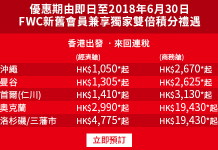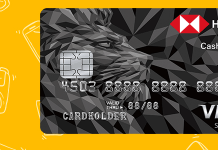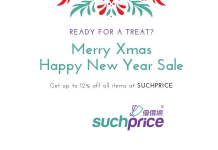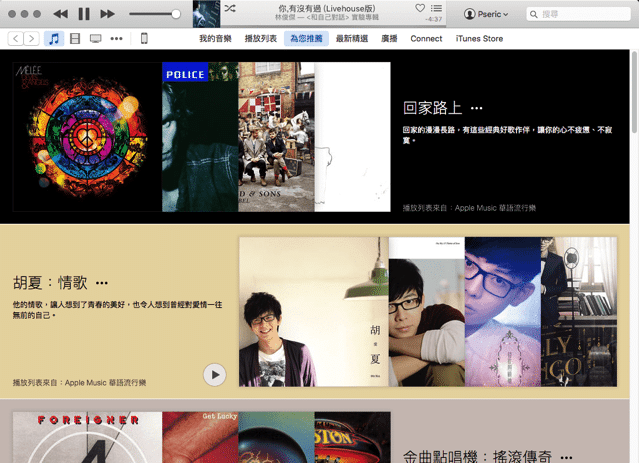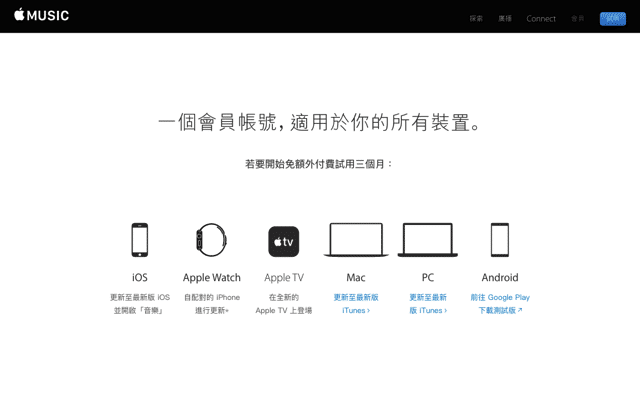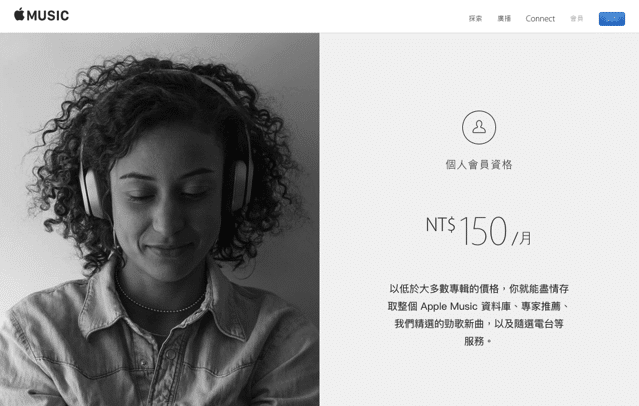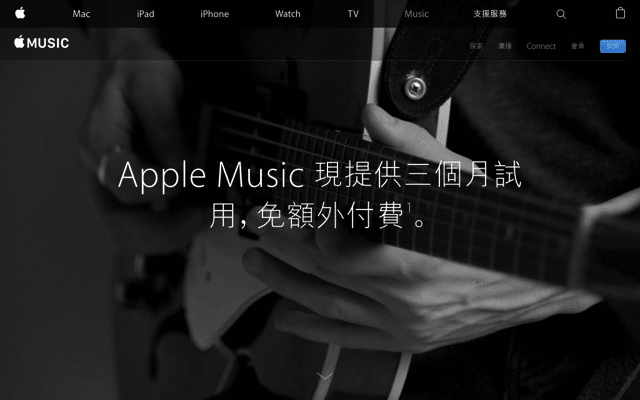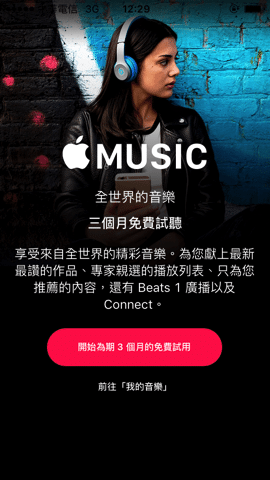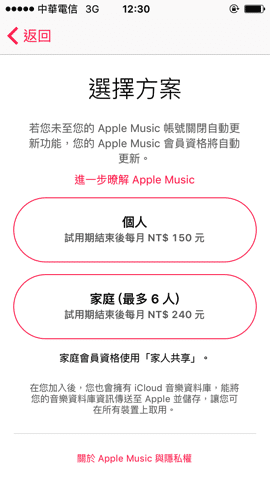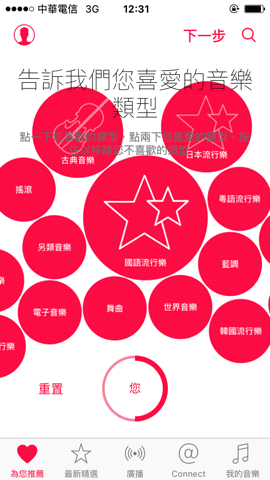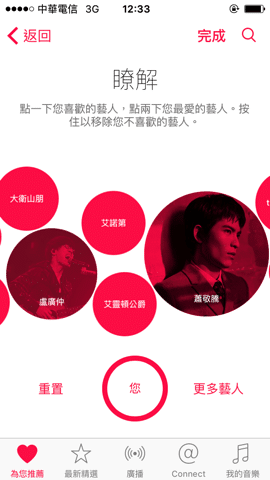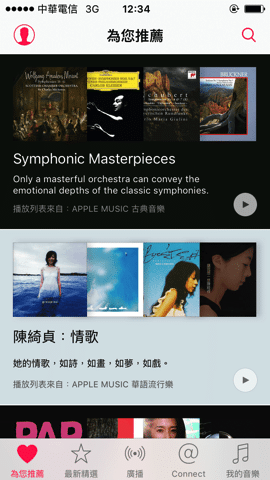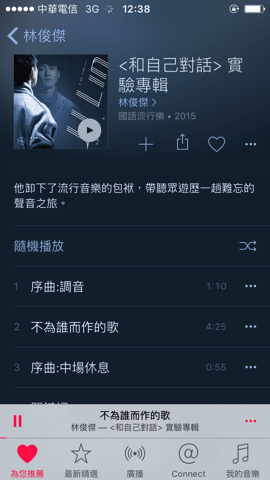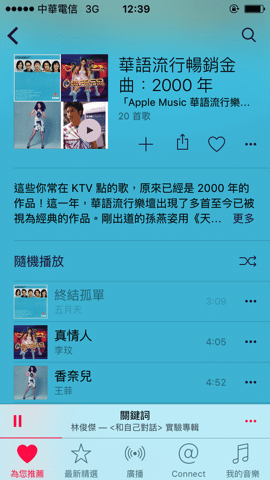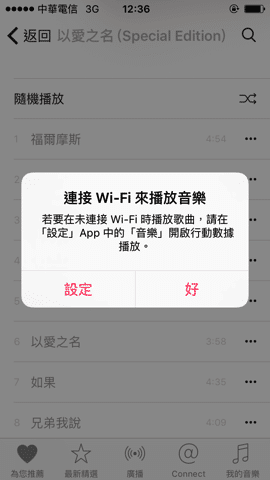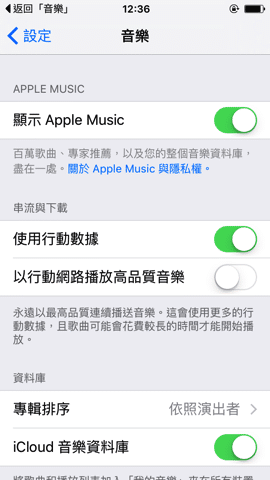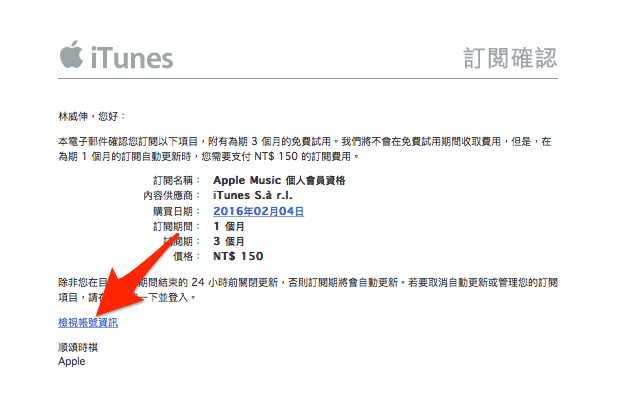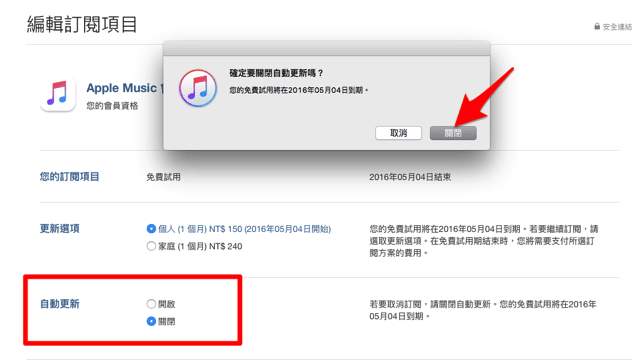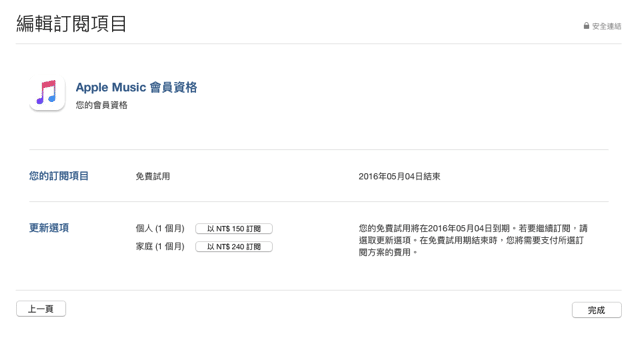目錄
蘋果 Apple Music 終於開放讓台灣用戶使用!原來 Apple Music 早在去年六月底就在全世界一百個國家正式發佈,記得當時候 iOS 8.4 也才剛推出沒多久,就傳聞有全新的 Apple Music 服務,可惜徹夜等待的結果是台灣並沒辦法使用(但能註冊,一度以為是伺服器負載過大),後來更謠傳是中文歌版權問題談不冗,以致於時間一拖再拖,還好在逐漸被大家遺忘前總算推出。
Apple Music 選在農曆新年前推出,是不是有什麼特別的意義?我不得而知,但可以知道的是新年連假期間,大家又有一個新的服務可以玩了!Apple Music 推出三個月試用期完全免費優惠!這在全世界各地區都是如此,讓它先陪著你三個月,再決定是否要捨棄其他選擇,投入 Apple Music 的懷抱。
>>攻略:試用3個月後,取消Apple Music取消預訂自動扣費
開通Apple Music有哪些權益:
- Apple Music 可讓你串流播放我們音樂目錄內的 4,500 萬首歌曲,再加上你 iTunes 資料庫內不同來源的所有內容,在此任你聆聽。
- 無論你是串流播放喜愛的歌曲、專輯、組曲、播放列表或甚至 MV,都不會受到廣告干擾。
- 如果不想使用行動數據,你可以預先下載 Apple Music 上的任何內容,然後以離線方式聆聽。這樣在沒連線時,也能享受音樂。
- Apple Music 每天不斷發掘音樂新秀,並推出精選歌單。收聽 Beats 1 電台,你還可以掌握新聞和最新文化動態。如果想點播特定音樂,問 Siri 就可以。
- Apple Music 現在擁有 80、90、2000 年代和時下頂尖藝人最精彩的 MV,並有專屬播放列表,完全沒有廣告干擾。
台灣目前可以聽音樂的選擇其實不多,大家比較熟悉的包括 KKBOX 和 Spotify,前者已經在台灣深耕十年,後者則是 2013 年剛進入台灣市場,不過多一個總比少一個好,Apple Music 讓我們有全新的聽音樂方式,而且能和蘋果裝置更無縫整合。
稍微試用了一下 Apple Music,速度不在話下,我想這是線上音樂串流服務基本功。在音樂數量方面,我比較偏愛的是中文歌曲,很可惜 Apple Music 跟 Spotify 近期處境相同,就是很多的中文歌曲都已經無法在平台上找到,例如周杰倫、五月天和田馥甄的歌,現在只能從 KKBOX 收聽,對於喜愛聽中文歌曲的使用者來說有些不便。
撇開歌曲數量不說,Apple Music 在和蘋果裝置 Mac、iPhone、iPad 或 Apple Watch、Apple TV 都有相當高的整合性,這也許就是所謂的「主場優勢」吧!話雖如此,不代表你必須是蘋果一族才能使用這項服務,Apple Music 一樣支援 PC(Windows)和 Android 。
另外,大家最關心的「定價」部分,Apple Music 提供前三個月免費試用,之後分成兩種價格,個人會員每月是 $150 元,在家庭版部分,每月也只要 $240 元,能提供最多六位成員收聽。查了一下資料才知道 Apple Music 價格是依照不同地區而有所不同,台灣定價跟其他國家比起來並不昂貴,看來是非常能讓音樂愛好者接受的範圍。
網站名稱:Apple Music
網站鏈結:http://www.apple.com/tw/music/
使用教學
STEP 1
如果你是使用 Mac、iPhone 或 iPad(iOS)裝置,可能今天都已經收到推播通知,也知道這項服務開放給台灣使用者的訊息。無論如何,你都可以開啟 Apple Music 中文網站,取得更完整的特色介紹、價格及操作說明。
STEP 2
如果你是使用 PC、Mac 桌面環境,只要更新到最新版的 iTunes 即可使用 Apple Music,使用 iOS 裝置的朋友,例如:iPhone、iPad 的話,更新到最新的 iOS 後開啟「音樂」功能就可看到。至於 Android 使用者,可以到 Google Play 應用程式商店下載 Apple Music 應用程式。
以下我會使用 iPhone 擷圖來做範例。
開啟手機的「音樂」功能,會出現 Apple Music 介紹,前面已經說過,Apple Music 提供三個月免費試聽,這段期間不會向你收費,可以放心使用(假如不繼續使用,務必在到期前取消,我會在後面說明)。
STEP 3
兩種方案選擇:個人、家庭版
Apple Music 分為個人、家庭兩種方案,家庭方案最多支援 6 人使用,分下來每個人每月只要 $40 元,真的非常便宜!在這裡我就先選擇「個人」版介紹。
STEP 3
Say hi to Apple Music! 選擇喜愛的音樂類型藝人
第一次使用,Apple Music 會要求使用者選擇自己最喜愛的音樂類型,這是為了在之後能依照你的興趣推薦更適合你(或者你會有興趣)的音樂。
接著選擇你喜愛的藝人,點一下來選擇喜歡的藝人,點兩下選最愛的藝人,可以發現點選後的頭像大小不同,最後按下「完成」結束。
STEP 4
依照喜好,推薦更適合你的播放清單
設定後,我們就會看到 Apple Music 的主畫面!以及針對使用者喜好為你推薦的音樂專輯,這部分我非常喜歡,它推薦的音樂非常符合我的喜好,隨著未來使用頻率增加,向你推薦的內容會更貼近你的個人喜好,也會更為準確。
STEP 5
Apple Music 播放介面就跟「音樂」功能一樣,在電腦上則是跟 iTunes 整合在一起,如果你原先就有一些音樂在手機或電腦裡,也可以輕鬆地切換播放。
我任意點選其中一張林俊傑新專輯,開始試聽它帶給我的效果。在這部分 Apple Music 並沒有特別與眾不同,反倒是維持一貫使用者熟悉的操作介面,或許就該把重心放在音樂主體上,這是我第一次使用 Apple Music 時產生的想法。
STEP 6
礙於版權問題,有些歌曲無法播放
前面提到,Apple Music 跟 Spotify 處境相同,就是無法拿到部分中文歌曲的授權,這些音樂可能會出現在 Apple Music 推薦播放清單中,這時候歌曲名稱會是灰色顯示,播放時會自動跳過,如果你硬要播放,就會顯示「無法使用項目」的錯誤訊息。
我想這問題可能不是一時半刻可以解決,畢竟這攸關著龐大的音樂市場,所以….(以下省略五百字),還是希望未來在這些平台上都能夠聽到自己喜愛的音樂歌曲。
STEP 7
Apple Music 連接 Wi-Fi 才能聽?請先設定一下
對了,我在使用中又遭遇另一問題,就是「Apple Music 預設只能在 Wi-Fi 連線下收聽」,會有這個設計是因為怕使用者聽音樂造成流量爆掉,但如果你是用 3G、4G 網路吃到飽就無所謂了,只是串流服務非常吃流量,若沒有穩定的連線品質可能會影響你的使用體驗。
開啟「設定」內的「音樂」選項,找到串流與下載功能,把「使用行動數據」打開,就能在沒有無線網路的連線下收聽 Apple Music 音樂或廣播電臺。另外,如果你想獲得高品質音樂,也記得把底下的選項打開。
重要!如何取消自動續費預訂,避免訂閱到期被自動扣款?
每次在介紹類似的服務需要事先訂閱時,發現很多人都不知道要提前取消,以致於在服務到期後被自動信用卡扣款,才要求對方退錢,這是不對的,畢竟服務條款寫得很清楚。Apple Music 雖然提供你三個月的免費試用,但在確定試用時就已經設定好三個月後會自動幫你續約,那麼我們應該要怎麼做才能安心使用呢?
有兩個方法,第一個方法是設定好行事曆,在到期時間以前提醒自己手動取消;另一個更安全的方法是「先取消自動續費,再考慮之後要不要手動續用」。
不過別擔心,即使你取消自動續費,這三個月試用期仍然存在!
STEP 1
要如何操作呢?首先,開啟你收到的 iTunes 訂閱確認通知(Email),點選下方的「檢視帳號資訊」鏈結(如下面箭頭所示)。
STEP 2
接著開啟「編輯訂閱項目」頁面,從最下方找到「自動更新」,把它從開啟切換為「關閉」。跳出確認訊息後,再按一次「關閉」,就會停用自動續費選項。
STEP 3
取消自動更新的畫面如下圖,之後如果你想續用個人或家庭方案,隨時都能回到這裡來續用。
說了那麼多,還是希望讀者可以親自體驗一下 Apple Music!
第一,它是蘋果的服務,我想一定有左右音樂平台發展趨勢的能力;
第二,它提供了長達三個月試用期(Spotify Premium 試用期為 30天,KKBOX 只有 7 天),可以讓你充分了解這項服務的特色。最後,它是一個合法正版的聽音樂管道,你在欣賞音樂的同時,也能助音樂工作者一臂之力。